Una delle cose migliori di Visual Studio ALM e’ che si tratta di una piattaforma in continua evoluzione. Application Insights e’ l’ultima aggiunta alla famiglia, migliorando la storia di monitoring con Visual Studio Online.
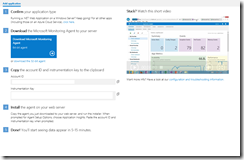
Prima di tutto, bisogna scaricare l’ultimo Microsoft Monitoring Agent. Questa versione permette di configurare sia Visual Studio Online Application Insights sia l’integrazione con SCOM, e’ un grande passo avanti. Si possono monitorare applicazioni .NET e Java, che girano sia on-premise che su Windows Azure, e app Windows Phone 8.
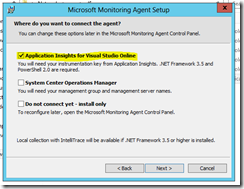
Dopodiche’ si devono inserire Account ID e Instrumentation Key. Sono chiavi uniche del Visual Studio Online account.
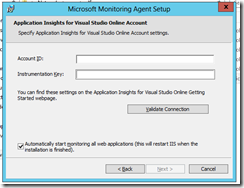
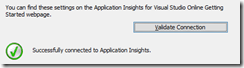
E’ possibile poi selezionare Microsoft Update come sorgente per gli aggiornamenti. E’ l’opzione raccomandata, e a meno che non si abbia un’altra sorgente a disposizione (WSUS, SCCM) non si ha molta scelta :)
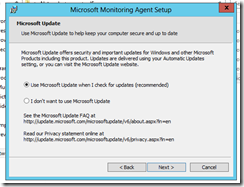
Finito. Una volta finita l’installazione, il command prompt di configurazione si aprira’ in automatico, scansionando IIS. Lo sto facendo girare su una VM demo di Microsoft, quindi non facciamo caso alle applicazioni ospitate. Quella che ci interessa e’ FabrikamFiber.Web.
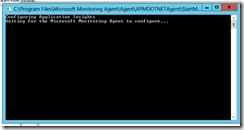
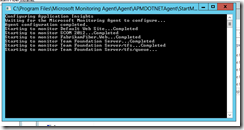
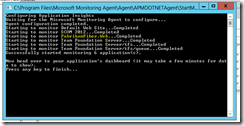
Ora c’e’ solo bisogno di lasciarlo macinare qualche minuto, per iniziare ad ottenere i nostri dati. Nel frattempo, una delle tante cose che sono possibili e’ creare una dashboard che riassuma le statistiche – ecco come:
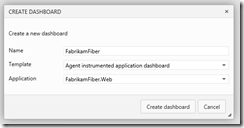
Esatto. Basta solo dare un nome e selezionare la Applicazione che vogliamo utilizzare per aggregare i dati. :)
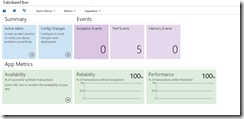
Le opportunita’ sono molte: si puo’ monitorare l’Applicazione per affidabilita’, per le performance o sulla base di una particolare metrica per un problema specifico.